문서 공유(Share)를 위해서는 Box, drop box, One drive, Syncplicity 등 다양하게 있고, 대부분의 기본 기능은 비슷하기 때문에 자기 손에 익숙하거나 기존에 사용하던 서비스를 사용해도 됩니다. 여기서는 Google Drive를 기준으로 설명하겠습니다.
Google Drive는 개인 계정인 지메일 계정이 있으면 사용할 수 있습니다. 기업용 버젼도 있지만 비교를 위해서 15GB가 제공되는 개인계정을 중심으로 설명하고 다음 회에서는 유료버젼인 Business 버젼으로도 설명하겠습니다. 지메일에 가입한 후에 로그인한 후에 구글 드라이브(drive.google.com) 으로 접속하면 다음과 같이 나타납니다.

크롬브라우져를 이용하면 파일 드래그 기능을 제공하기 때문에 간편하게 PC에 있는 파일을 클릭&드래그 방식으로 등록할 수 있습니다.
이렇게 공유된 파일은 해당 공유자의 구글 드라이브의 공유문서함에서 확인할 수 있습니다. 공유된 폴더를 내 드라이브에서 이용하기 위해서 '내 드라이브에 추가'를 선택하여 내드라이브에서 이용할 수 있습니다.
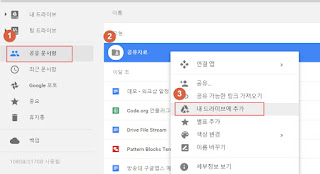
이렇게 공유된 '공유자료'폴더는 클라우드상에서 권한이 있는 사용자간에 파일을 등록하여 공유하고 구글의 강력한 검색기능을 이용하여 이용할 수 있습니다. 또한, 버젼관리도 자동으로 관리할 수 있습니다.
- 우선 팀이나 회사, 단체에서 공유하기 위해서 '공유자료' 폴더를 하나 생성합니다.
- 공유를 위해서 '공유자료' 폴더 우측마우스로 공유를 선택합니다.

- 공유하려는 사용자를 등록합니다.
- 공유하려는 파일을 등록합니다.
이렇게 공유된 파일은 해당 공유자의 구글 드라이브의 공유문서함에서 확인할 수 있습니다. 공유된 폴더를 내 드라이브에서 이용하기 위해서 '내 드라이브에 추가'를 선택하여 내드라이브에서 이용할 수 있습니다.
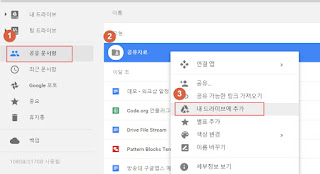
이렇게 공유된 '공유자료'폴더는 클라우드상에서 권한이 있는 사용자간에 파일을 등록하여 공유하고 구글의 강력한 검색기능을 이용하여 이용할 수 있습니다. 또한, 버젼관리도 자동으로 관리할 수 있습니다.
물론 이 파일은 스마트폰에서도 동일하게 보여지고, 스마트폰의 기능을 이용하여 문서를 조회할 수 있고, 음악이나 동영상파일은 바로 재생이 됩니다.
클라우드에 등록된 파일은 스마트폰이나 PC에서 장소에 관계없이 시간에 상관없이 사용할 수 있고, 관리자가 해당 사용자의 권한을 제거하면 그 순간부터 바로 사용을 할 수가 없는 장점이 있습니다.
하지만, 이렇게 개인버젼을 사용했을 때에는 몇가지 단점이 있습니다. 이 내용은 다음 시간에 살펴보고 해결방법을 찾아보겠습니다.


댓글 없음:
댓글 쓰기